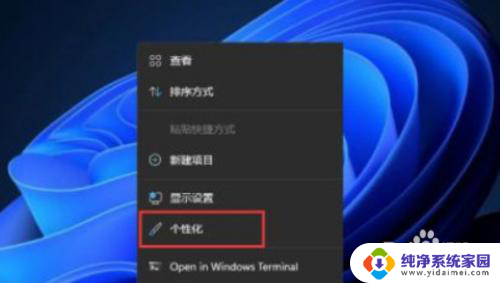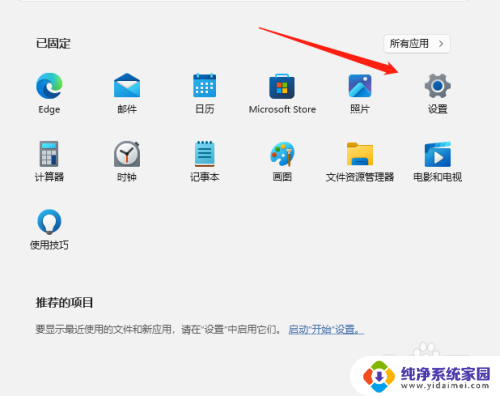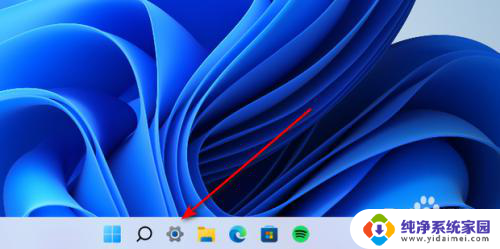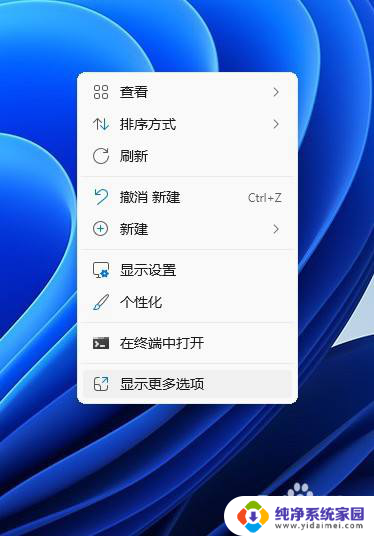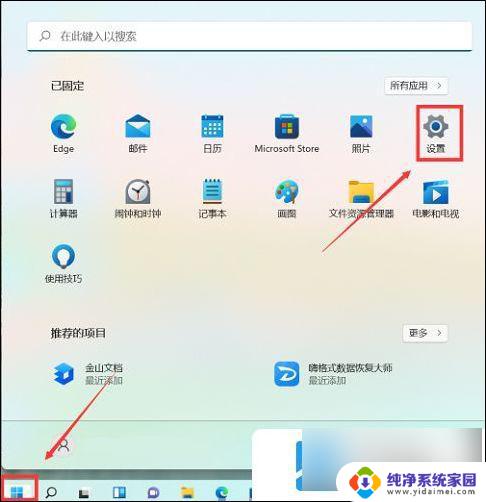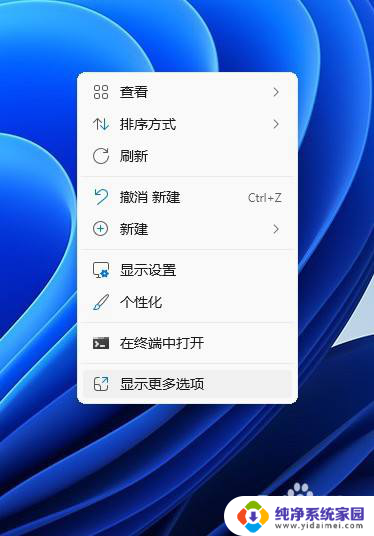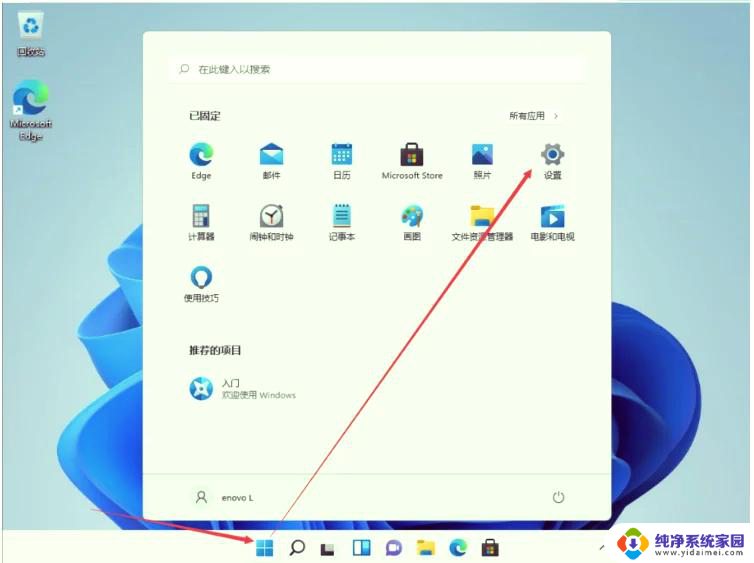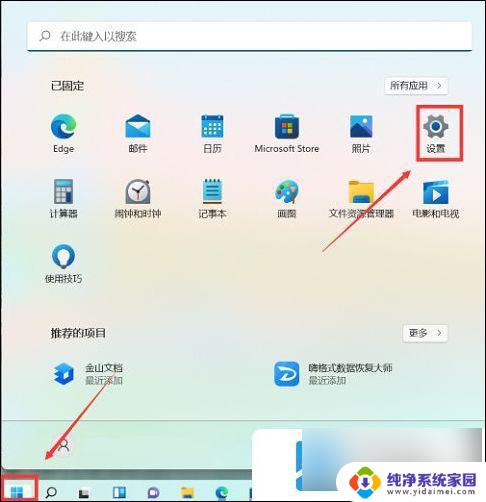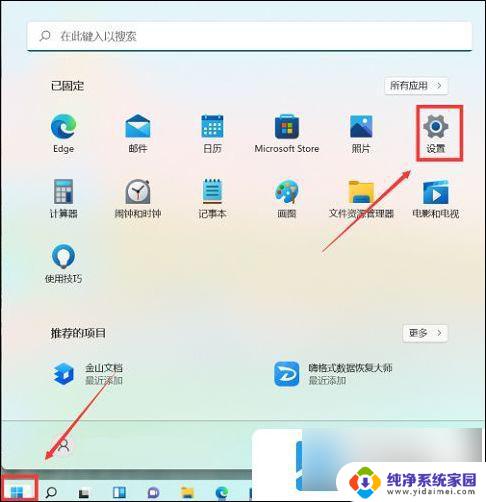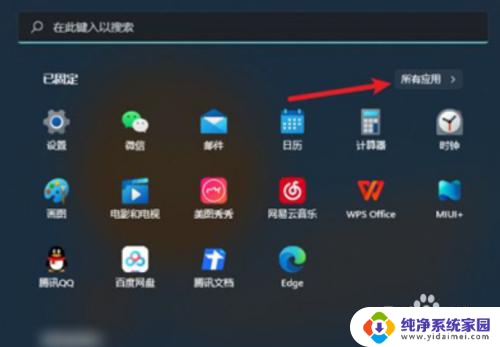win11如何把开始移到左边 Win11如何将开始菜单从中心移动到左边
更新时间:2023-06-24 14:58:43作者:yang
win11如何把开始移到左边,Win11如何将开始菜单从中心移动到左边,是许多Win11用户都感到困惑的问题,随着Win11的推出,许多用户习惯了从左侧开始菜单,而Win11却将其移到了中心位置。这让很多用户感到不适应。那么如何将Win11的开始菜单移到左侧呢?以下是一些简单的方法,帮助您调整Win11开始菜单的位置,提高使用的舒适度。
步骤如下:
1、首先,鼠标右键桌面空白位置,选择【个性化】。
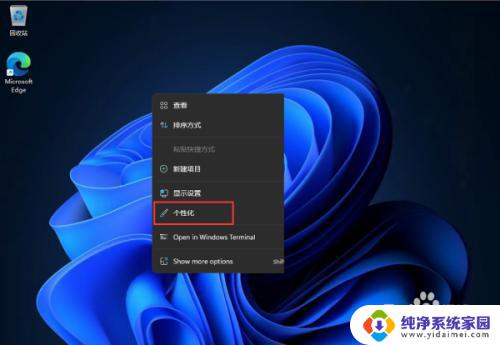
2、进入个性化后,在右侧的菜单中找到盘【任务栏】。
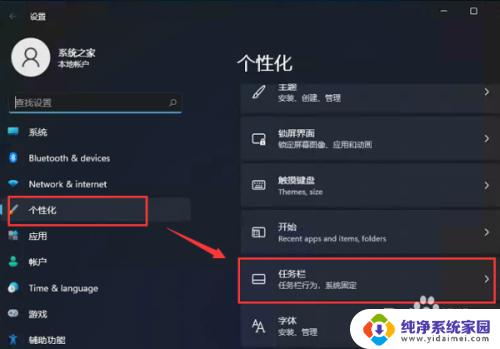
3、进入任务栏后,找到【taskbar behaviors】。
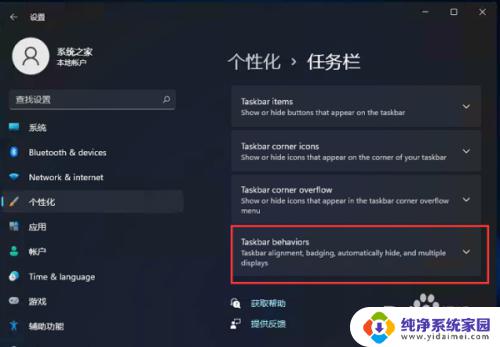
4、点击后,在【taskbar alignment】中选择开始菜单【左】对齐。
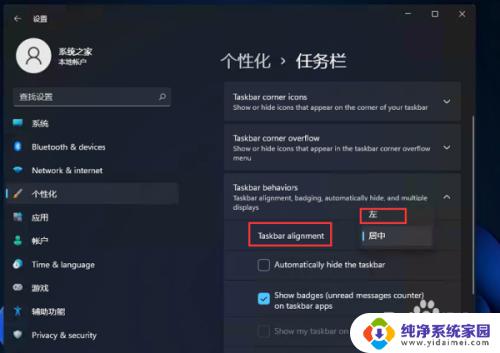
5、设置完毕后,我们的开始菜单就到左侧了!
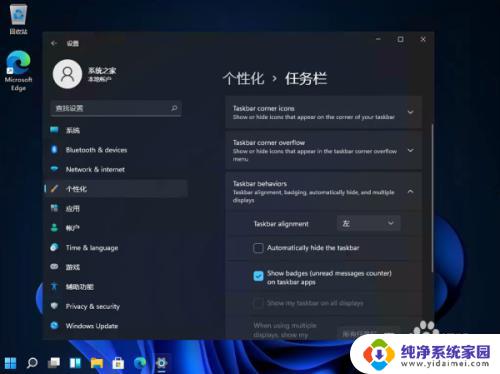
6.以上就是Win11将开始菜单从中间移到左边的全部内容,希望对大家有所帮助!
以上是关于如何将开始菜单移动到屏幕左侧的方法,如果您遇到了相同的问题,可以按照这里提供的方法进行解决。